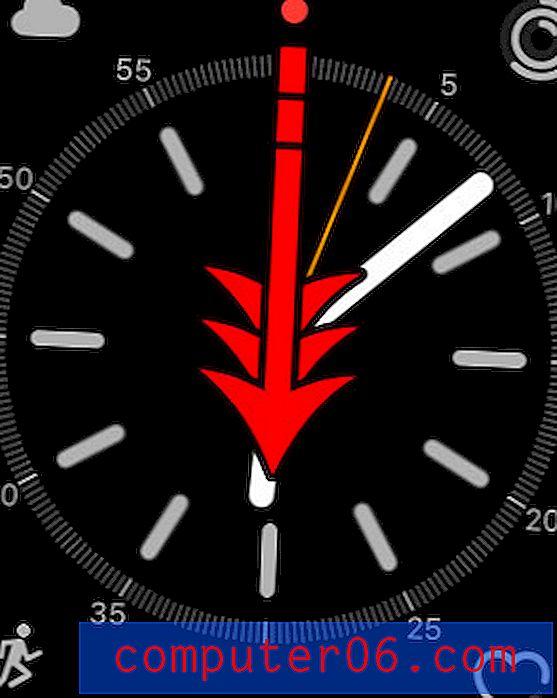Como desativar toda a vibração em um iPhone 6
Os recursos de vibração de um iPhone são uma ferramenta importante para alertar você sobre uma nova notificação ou ligação telefônica. É muito comum colocar o iPhone no modo silencioso quando você estiver no trabalho ou em algum lugar onde os sons de notificação possam ser inadequados. No entanto, se você ainda precisa saber quando alguém está tentando alcançá-lo, a vibração pode alertá-lo para isso, em vez de qualquer som.
Porém, se você decidir que não precisa mais da vibração para alertá-lo sobre novas informações e que isso é mais um problema do que uma solução, você pode estar procurando uma maneira de desativá-la completamente. Em vez de analisar e alterar todas as configurações de vibração de seus aplicativos individuais, o iPhone possui uma configuração que simplesmente desabilita todas as vibrações no dispositivo. Nosso tutorial abaixo mostrará como encontrar essa configuração.
Desativando a vibração em um iPhone
As etapas abaixo foram executadas em um iPhone 6 Plus, no iOS 9.3. Este método desativará toda a vibração no seu iPhone. Isso inclui vibrações de notificação, bem como vibrações de alerta de emergência. Se você preferir apenas alterar as vibrações de um aplicativo específico, leia este artigo sobre como alterar as vibrações de mensagens de texto e veja onde essas configurações estão localizadas.
Etapa 1: toque no ícone Configurações .

Etapa 2: role para baixo e toque na opção Geral .
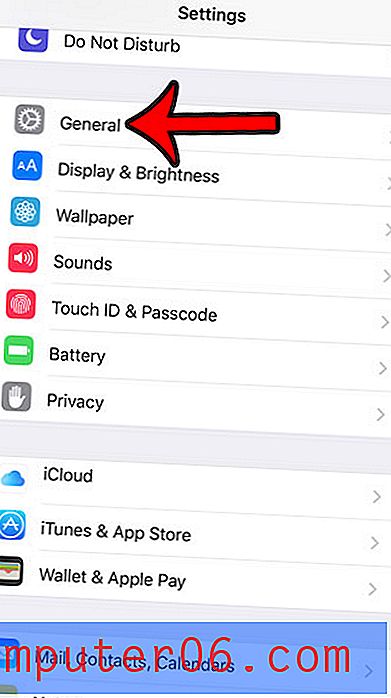
Etapa 3: toque no botão Acessibilidade próximo ao centro da tela.
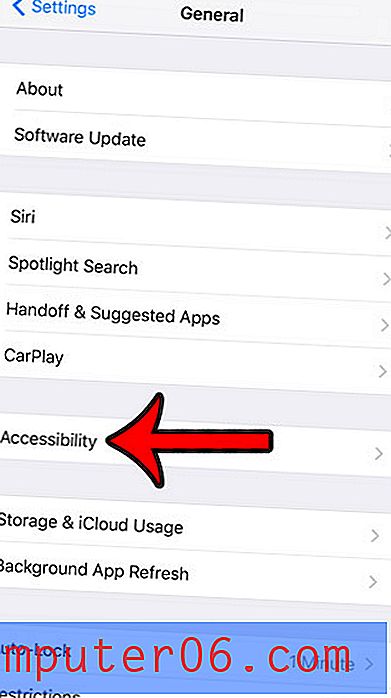
Etapa 4: role para baixo e selecione a opção Vibração .
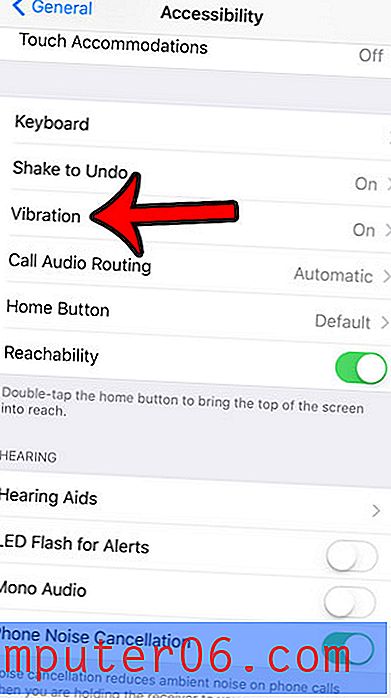
Etapa 5: toque no botão à direita de Vibration para desativá-lo. Toda vibração no seu iPhone é desativada quando o botão está na posição esquerda. A vibração está desativada na imagem abaixo.
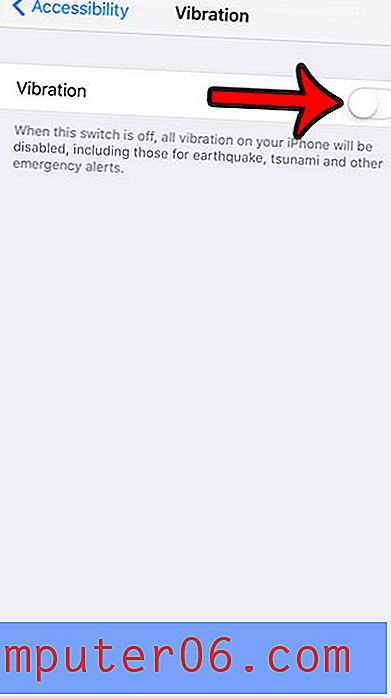
Você começou a usar o recurso de bloqueio de chamadas no seu iPhone e está curioso para ver todos os números e contatos que você bloqueou? Clique aqui e saiba como você pode ver sua lista de chamadas bloqueadas e até mesmo remover um número de lá se ele foi adicionado acidentalmente.